当我们的店铺有大量订单的时候,发货就是一个问题了,如果一个一个的去发货就是一件非常浪费时间的事情,因此,批量发货就就是一件非常有必要的事,今天,我们就来讲讲小红书店铺该如何批量发货。
小红书店铺批量发货设置
1、登录后台
小红书店铺批量发货需要我们到【商家管理后台】去设置,先登录小红书【商家管理后台】;
2、找到批量发货
在【商家管理后台】找到【交易】选项,在该选项下找到【订单管理】,在这下面找到【发货中心】,然后在【发货中心】里面的【自主发货】下面就可以看到【批量发货】按钮;
3、下载发货模板
在【批量发货】按钮下面找到【下载发货模板】,点击该按钮把发货模板下载下来;
4、填写发货模板
发货模板下载下来后,把你要发货的订单信息填进去,包括订单号、快递公司编码、快递单号等内容;
5、上传发货模板
快递模板填写完成检查无误后,就可以上传了,还是在【批量发货】位置,把填好的快递模板拖进去,这里上传的文件只支持xlsx格式的,另外文件大小不能超过5M,上传好之久,再点击【发货】按钮,就可以批量发货了。
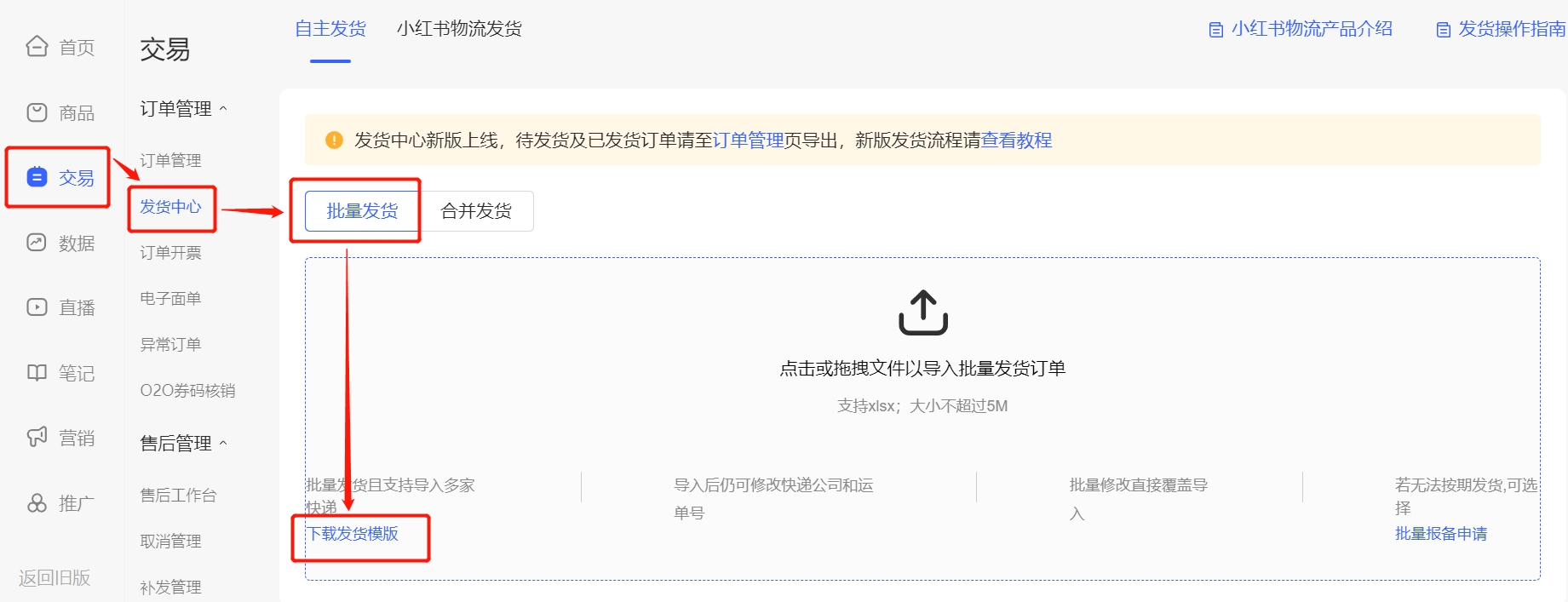
相关阅读:
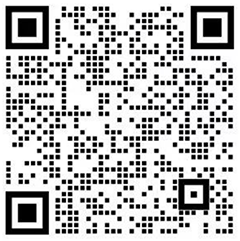 扫一扫二维码,加我微信
扫一扫二维码,加我微信